![]()
概要
Mac OSにPostgreSQLをインストールして、サーバーにします。
顧客管理ソフトガンジスをインストールしたWindows PCから接続します。
(念のため:Macをサーバーとして利用できますが、ガンジス顧客管理・CTIをインストールできません。)
- ガンジス顧客管理の共有
- ガンジスCTIのサーバー通知・受信 (未検証ですが、PostgreSQLの仕組み上OKです)
が実現できます。
ダウンロードとインストール
Mac OSにインストールできるPostgreSQLの配布はいくつかありますが、ここでは、容易にインストールできるPostgres.app を利用します。
Postgres.appのダウンロードから、
Legacy Postgres.app with PostgreSQL 10
をダウンロードして下さい。顧客管理ソフトガンジスでは、PostgreSQLのバージョン 10を利用しているからです。
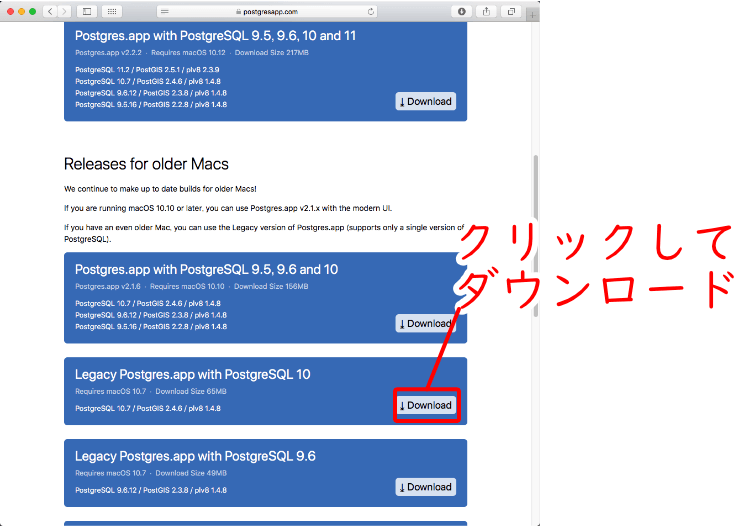
ダウンロードしたファイルを、アプリケーションフォルダに移動し、ダブルクリックして実行します。
設定ファイルに追加
インストール後、
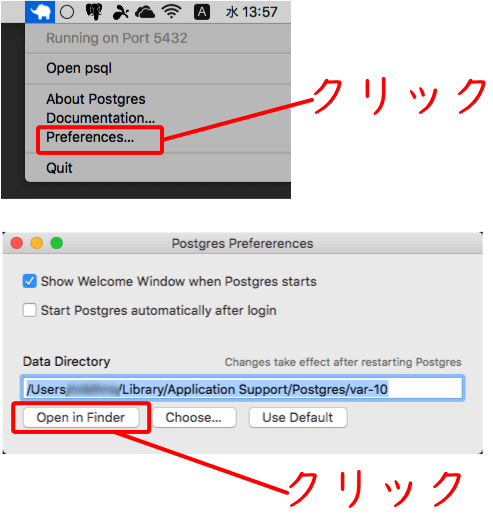
ステータスメニューにあるPostgres.appのアイコンをクリックして、Preferencesをクリックします。
設定画面が表示されたら、Open in Finderをクリックします。
2種類の設定ファイルに、それぞれ次を追加します。
postgresql.conf
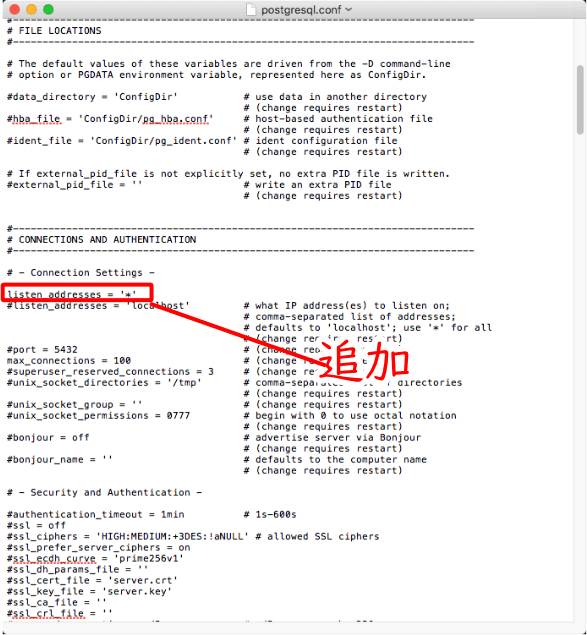
postgresql.conf ファイルに、
1 | listen_addresses = '*' |
pg_hba.conf
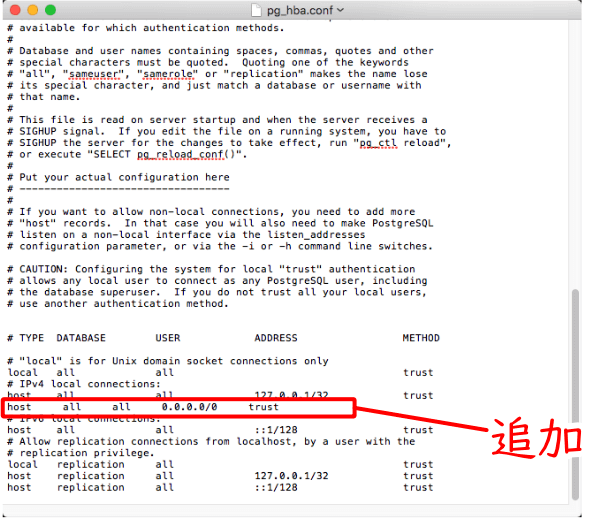
pg_hba.conf ファイルに、
1 | host all all 0.0.0.0/0 trust |
を追加します。
設定を反映させるために、アプリケーションを閉じて、再度開きます。
Windows PCでのガンジスの設定
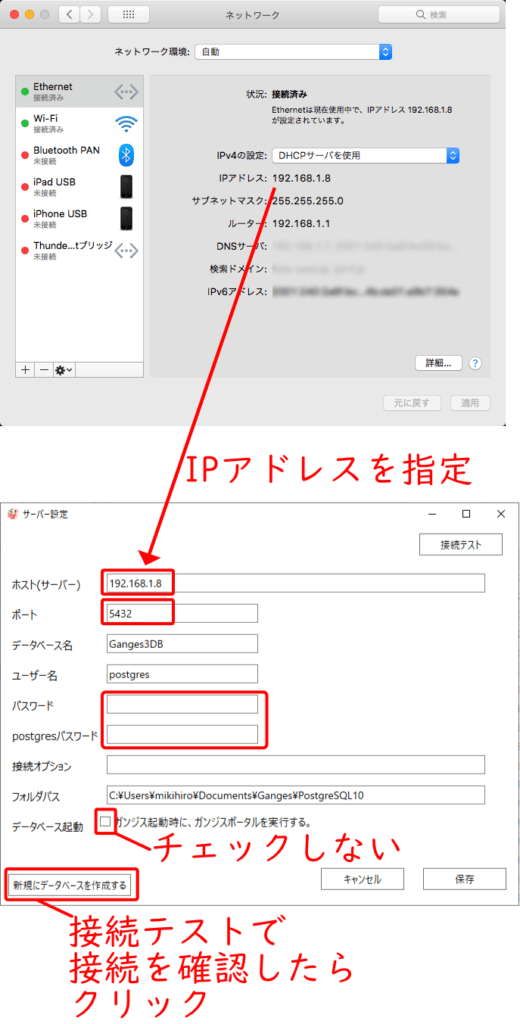
- ホスト ローカルネットワークでのMacのIPアドレスを指定します。画像の例では、192.168.1.8になります。
- ポート 5432 にします。
- パスワード・postgresパスワード 空欄にします。
- データベース起動 チェックする必要はありません。
- 新規にデータベースを作成する 接続テストで、接続が確認できたら、データベースを作成します。
